在 iPhone 上更改電子郵件密碼的詳細指南
透過定期更改密碼來優先考慮電子郵件帳戶的安全性至關重要。作為 iOS 用戶,您可以直接從 iPhone 輕鬆管理和更新電子郵件密碼。如果您需要有關如何檢查和 更改 iPhone 上的電子郵件密碼,閱讀這篇文章。
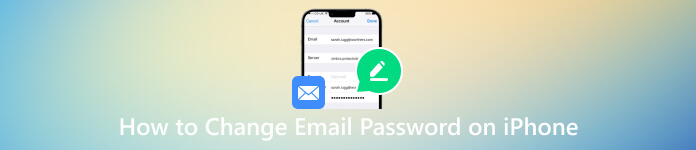
第 1 部分. 如何在 iPhone 上變更電子郵件密碼
您可以在 iPhone 上變更電子郵件密碼,以防止未經授權的存取。透過定期更新您的電子郵件密碼,您可以使其他人更難劫持您的帳戶。此外,您可以更好地保護您的個人資訊並確保電子郵件通訊的機密性和完整性。
如上所述,在 iPhone 上更改電子郵件密碼非常簡單。您可以前往「設定」並按照以下指南更新您的電子郵件密碼。
步驟1若要開始在 iPhone 上變更電子郵件密碼,請點擊「設定」按鈕以開啟主畫面上的應用程式。向下捲動並點擊 密碼 選項。您需要透過臉部、指紋或數位密碼來識別自己的身份。 第2步當您到達「密碼」主介面時,您可以管理與您的 iPhone 關聯的所有帳戶,包括您的電子郵件帳戶。尋找並選擇您要變更密碼的電子郵件帳戶。 第 3 步選擇電子郵件帳戶後,您將進入帳戶設定頁面。在這裡,您將找到與您的電子郵件帳戶相關的各種選項,包括您的使用者名稱、密碼、帳戶說明等。 第4步若要檢查您的電子郵件密碼,請找到並點選 密碼 部分。系統可能會提示您輸入目前密碼或使用 Face ID/Touch ID 進行驗證。通過身份驗證後,您將能夠看到當前密碼。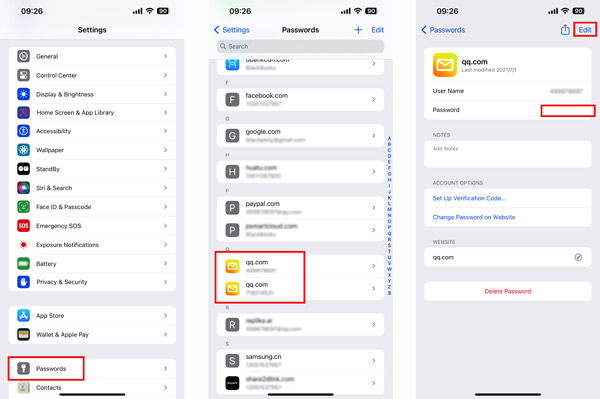 第 5 步輕敲 編輯 右上角的 來更改 iPhone 上的電子郵件密碼。建立新密碼時,選擇強大且獨特的字元組合至關重要。避免使用容易猜到的訊息,例如您的姓名、出生日期或常用字詞。輕敲 完畢 來確認您的操作。然後,您的 iPhone 將更新您的電子郵件帳戶的密碼。
第 5 步輕敲 編輯 右上角的 來更改 iPhone 上的電子郵件密碼。建立新密碼時,選擇強大且獨特的字元組合至關重要。避免使用容易猜到的訊息,例如您的姓名、出生日期或常用字詞。輕敲 完畢 來確認您的操作。然後,您的 iPhone 將更新您的電子郵件帳戶的密碼。 第 2 部分:檢查已儲存電子郵件密碼的最佳 iPhone 密碼檢視器
假設您正在尋找可靠的密碼管理器來確保您的電子郵件帳戶的安全性並查看您已儲存的電子郵件密碼。在這種情況下,您可以嘗試流行的 imyPass iPhone 密碼管理器。它提供了一種查看和管理儲存的 iPhone 密碼的便捷方法。除了電子郵件密碼之外,它還允許您管理 Apple 帳戶密碼、Wi-Fi 密碼以及在應用程式和瀏覽器中建立的各種密碼。
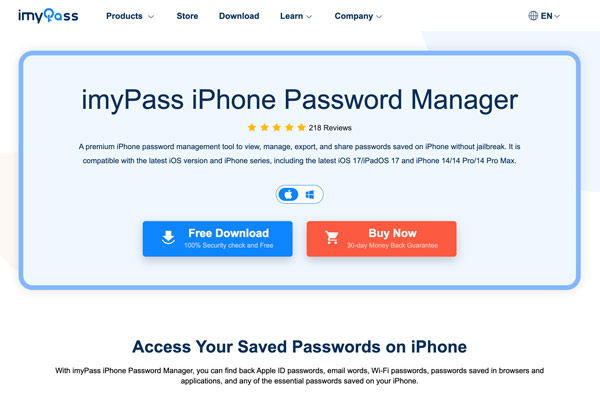
imyPass 利用先進的加密技術來安全地儲存您的電子郵件密碼,確保它們免受駭客和未經授權的存取。其內建密碼產生器可協助您為電子郵件帳戶建立強大而獨特的密碼,進一步增強您的安全性。憑藉其直覺的介面和先進的加密演算法,imyPass 可確保您的 iPhone 密碼免受未經授權的存取。
如何使用 imyPass 在 iPhone 上管理電子郵件密碼
步驟1在 Mac 或 Windows 電腦上下載並啟動最佳電子郵件密碼檢視器。連接您的 iPhone 並點擊 開始 掃描 iOS 裝置上儲存的所有類型的密碼,包括您的電子郵件密碼。
如果您的 iTunes 備份已加密,您應該輸入並驗證其密碼。在此步驟中,您可能還需要輸入 iPhone 上的鎖定畫面密碼。
第2步掃描過程完成後,您的所有 iPhone 密碼都會在左側以特定類型列出,例如電子郵件帳戶、Apple ID、Wi-Fi 帳戶、網路和應用程式密碼、螢幕時間密碼等。若要在 iPhone 上查看您的電子郵件密碼,請按一下 電子郵件帳戶 選項。 第 3 步要查看您的電子郵件帳戶的當前密碼,您應該單擊 眼睛 旁邊的按鈕。此 iPhone 密碼管理器還可讓您備份和匯出儲存的 iPhone 密碼。點選 出口 將您選擇的電子郵件密碼匯出到 CSV 檔案。
第 3 步要查看您的電子郵件帳戶的當前密碼,您應該單擊 眼睛 旁邊的按鈕。此 iPhone 密碼管理器還可讓您備份和匯出儲存的 iPhone 密碼。點選 出口 將您選擇的電子郵件密碼匯出到 CSV 檔案。 
第 3 部分. 如何在 iPhone 上更改電子郵件密碼的常見問題解答
如何在 iPhone 上更改 Gmail 密碼?
在 iPhone 上開啟 Gmail 並點擊您的個人資料圖片。點擊管理您的 Google 帳戶按鈕,然後點擊個人資訊標籤。現在,您可以向下捲動以選擇“密碼”部分。點擊側邊箭頭按鈕即可變更您的 Gmail 密碼。輸入新密碼並重新輸入以確認。點擊更改密碼按鈕確認您的操作。
如何設定和更改 iPhone 上的預設郵件應用程式?
在 iPhone 主畫面上找到「設定」應用程序,然後點擊將其打開。向下捲動“設定”選單並尋找標有“郵件”的部分。點擊它可訪問郵件應用程式設定。在郵件設定中,點擊預設郵件應用程式選項。螢幕上將顯示已安裝郵件應用程式的清單。選擇您想要設定為預設的郵件應用程式。將彈出確認提示,詢問您是否要變更預設郵件應用程式。點擊更改應用程式或設定為預設值以確認您的選擇。
如何更改郵件通知?
轉到“設定”並向下捲動以選擇“郵件”選項。當您存取郵件設定時,點擊「通知」並確保「允許通知」選項已開啟。現在,您可以點擊自訂通知並選擇您喜歡的特定電子郵件帳戶來自訂其通知設定。您可以根據需要選擇警報或徽章。調整相關選項以變更郵件聲音。
如何更改 iPhone 上的 Wi-Fi 密碼?
若要變更 iPhone 上的 Wi-Fi 密碼,請開啟「設定」應用程式並前往「Wi-Fi」選項。它將顯示可用 Wi-Fi 網路的清單。找到您要變更密碼的 Wi-Fi 網路。點擊網路名稱旁的 (i) 按鈕以存取其設定。
點擊「忘記此網路」選項可從 iPhone 儲存的網路中刪除該網路。返回可用 Wi-Fi 網路清單並再次選擇相同網路。系統將提示您輸入新的 Wi-Fi 密碼。輸入網路的新 Wi-Fi 密碼,然後點擊「加入」以使用更新的密碼連接到網路。
結論
按照上面的詳細指南,您可以直接從 iPhone 輕鬆查看和更改您的電子郵件密碼。定期更新電子郵件密碼是增強各種線上帳戶安全性的重要做法。有關如何進行的更多問題 更改 iPhone 上的電子郵件密碼,您可以給我們留言。



